linux下的网络配置
实验环境设置:
<win>+<r>



根据物理机信息配置
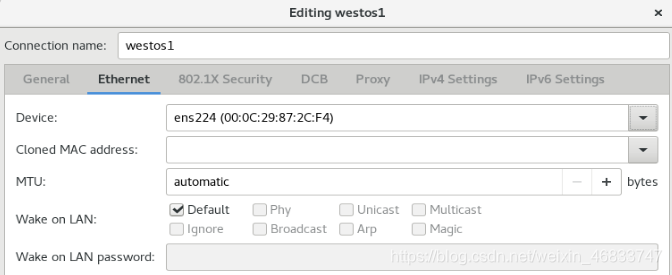
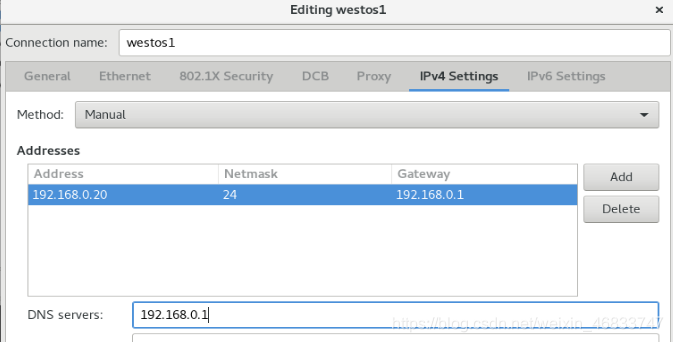
配置完成后可上网即成功

什么是
IP ADDRESS
internet protocol ADDRESS ##
网络进程地址
ipv4 internet protocol version
4
1.
2x32
ip
是由
32
个
01
组成
11111110.11111110.11111110.11111110
=
254.254.254.254
子网掩码
用来划分网络区域
子网掩码非
0
的位对应的
ip
上的数字表示这个
ip
的网络位
子网掩码
0
位对应的数字是
ip
的主机位
网络位表示网络区域
主机位表示网络区域里某台主机
ip
通信判定
网络位一致,主机位不一致的
2
个
IP
可以直接通讯
172.25.254.1
/
24
24
=
255.255.255.0
172.25.254.2
/
24
172.25.0.1
/
16
网络设定工具
ping
检测网络是否通畅
ping -c 1
ping
1
次

ping -w 1
等待
1
秒
ping -c1 -w1
ip
ping1
次等待
1
秒
ifconfig
查看或设定网络接口
ifconfig
device ip/24
设定(临时设定,重启系统后消失)
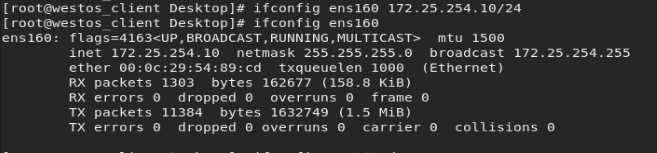
ifconfig
device
down
关闭
ifconfig
device
up
开启
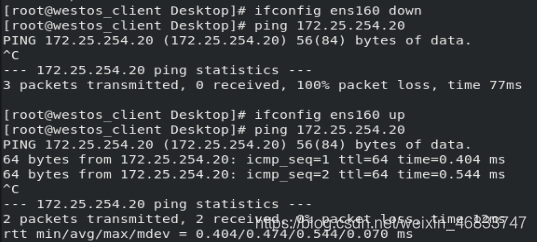
ip addr
检测或这顶网络接口
ip addr show
检测
ip addr dev add
ip/24 device
设定
ip addr del dev
ens160 ip/24
删除
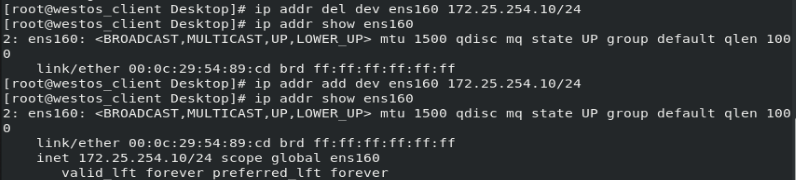
ip addr flush
ens160
刷掉临时ip

"注意: device的名字一个物理事实,看到什么命字只能用什么命字"
图形方式设定
ip
设定:
1.
nm-connection-editor
更改:
不建议用服务控制网络
systemctl restart NetworkManager
建议使用:
nmcli connection show
nmcli connection down
westos
nmcli connection up
westos 完成down、up后更改生效
2.
nmtui
步骤如下:
(1)
init 3
(2)
ctrl+fn+alt+F3
(3)
nmtui
(4)
init 5
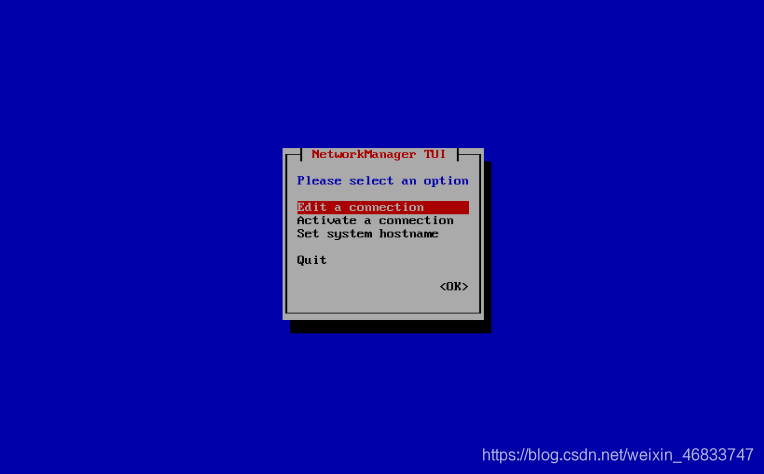
命令方式设定网络
nmcli
NetworkManager
必须开启
nmcli device connect
ens160
启用
ens160
网卡
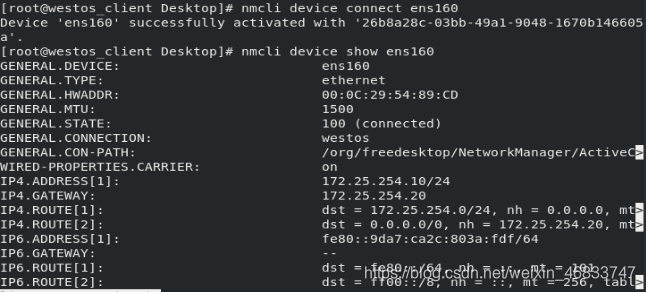
nmcli device disconnect
ens160
关闭
ens160
网卡
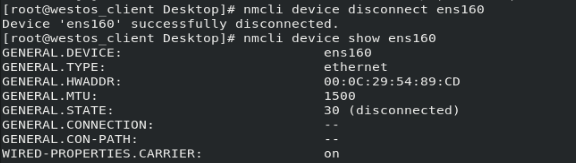
nmcli device show
ens160
查看网卡信息
nmcli device status
查看网卡服务接口信息
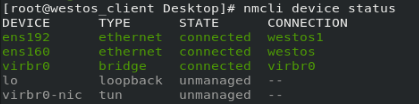
nmcli connection show
查看连接

nmcli connection down
westos
关闭连接
nmcli connection up
westos
开启连接
nmcli connection delete
westos
删除连接
添加连接
nmcli connection add type ethernet con-name
westos
ifname
ens160 ip4
172.25.254.100
/
24
更改
nmcli connection modify westos ipv4.addresses
172.25.254.200
/
24
管理网络配置文件
网络配置目录
/etc/sysconfig/network-scripts/
网络配置文件的名命规则
ifcfg-xxxx
DEVICE=
xxx
设备名称
BOOTPROTO=
dhcp|static|none
设备工作方式
ONBOOT
=
yes
网络服务开启时自动激活网卡
IPADDR
=
IP
地址
PREFIX
=
24
子网掩码
NETMASK
=
255.255.255.0
子网掩码
NAME
=
接口名称
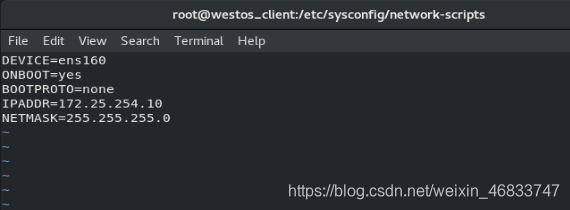
编辑好配置文件后需键入
nmcli connection reload 这样配置文件才会生效
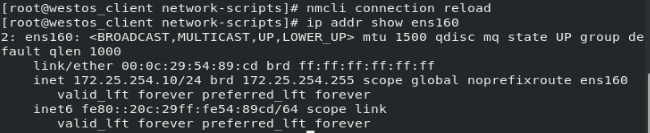
dhcp网络设定
(1)图形设定、nmtui
nm-connection-editor
或
nmtui
(2)命令方式
nmcli connection add con-name westos ifname ens160 type ethernet autoconnect yes

(3)配置文件方式
vim /etc/sysconfig/network-scripts/ifcfg-
westos
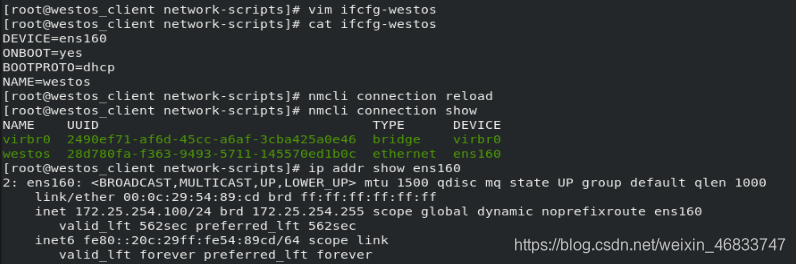
DEVICE
=
ens160
ONBOOT
=
yes
BOOTPROTO
=
dhcp
systemctl restart network
示例:
静态网络设定文件
vim /etc/sysconfig/network-scripts/ifcfg-ens160
DEVICE=ens160
ONBOOT=yes
IPADDR=172.25.254.100
NETMASK=255.255.255.0
BOOTPROTO=none
NAME=westos
systemctl restart<C-F9> network
一块网卡上配置多个
IP
vim /etc/sysconfig/network-scripts/ifcfg-ens160
DEVICE=ens160
ONBOOT=yes
IPADDR0=172.25.254.100
NETMASK0=255.255.255.0
BOOTPROTO=none
NAME=westos
IPADDR1=172.25.0.100
PREFIX1=24
systemctl restart network
ip addr show ens160
lo
回环接口
回环接口
------
人的神经
----
127.0.0.1
-----
localhost
网关
1.
把
westos_node1
双网卡主机变成路由器
systemctl start firewalld
firewall-cmd --list
firewall-cmd --permanent --add-masquerade
firewall-cmd --reload
firewall-cmd --list-all
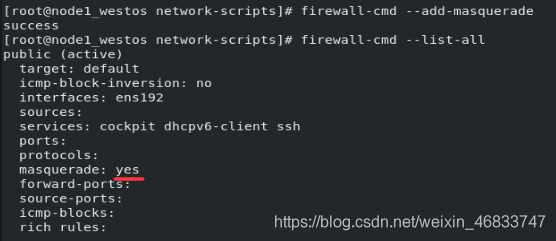
vim /etc/sysctl.conf
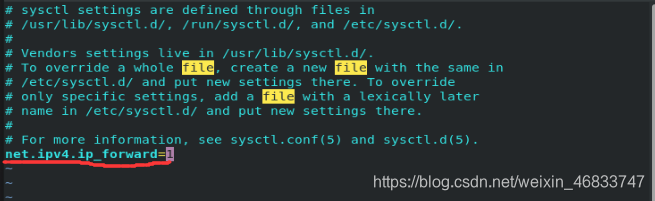
2.
设定单网卡主机
westos_linux
的网关
vim /etc/sysconfig/network
全局网关,针对所有没有设定网关的网卡生效
以下操作为添加网关172.25.254.20的步骤
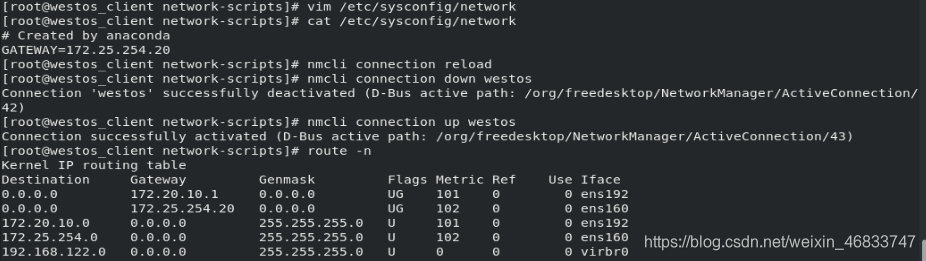
vim /etc/sysconfig/network-scripts/ifcfg-ens160
GATEWAY0
=
172.25.254.20 当
网卡中设定的IP
有多个时,指定对于那个
IP
生效
GATEWAY
=
172.25.254.20 当
网卡中设定的IP
只有一个时
route -n
查看网关

Destination Gateway Genmask Flags Metric Ref
Use Iface
0.0.0.0
"
172.25.254.20
"
0.0.0.0
UG
1024
0
0
ens160
172.25.0.0
0.0.0.0
255.255.255.0
U
0
0
0
ens160
172.25.254.0
0.0.0.0
255.255.255.0
U
0
0
0
ens160
<
C
-
F9
>
设定
dns
地址解析
#
系统操作者对字符敏感
系统网络通信需要通过
ip
地址这个数字
当操作者输入网址
www.baidu.com,
这个网址不是一个可以通信的
IP
地址
于是必须要在系统中把
www.baidu.com
变成百度服务器的
IP
地址
这样的过程叫做地址解析
domain name server
==
域名解析服务
解析就是把域名变成
IP
vim /etc/hosts
本地解析文件,
此文件中直接提供地址解析
ip 域名
220.181.111.188
www.baidu.com
vim /etc/resolv.conf
dns
的指向文件 不需要重新启动网络立即生效
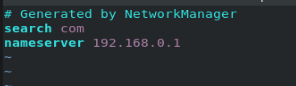
nameserver
192.168.0.1
当需要某个域名的IP
地址时去问此IP
(若无此IP则无法ping通外网)
vim /etc/sysconfig/network-scripts/ifcfg-xxxx 网卡配置文件
DNS1
=
192.168.0.1
需要重启网络,
当网络重新启动 此参数会修改
/
etc
/
resolv.conf
注意:
档网络工作模式为
dhcp
时
系统会自动获得
ip
网关
dns
那么
/
etc
/
resolv.conf
会被获得到的信息修改
如果不需要获得
dns
信息
在网卡配置文件中加入
PREEDNS
=
no
设定解析的优先级
系统默认:
/
etc
/
hosts
>
/
etc
/
resolv.conf
vim /etc/nsswitch.conf
39
hosts: files dns
/
etc
/
hosts
优先
vim /etc/nsswitch.conf
39
hosts: dns files
/
etc
/
resolv.conf dns
指向优先
dhcp
服务配置的搭建与测试
(1)
在主机中使用景象找到
dhcp-server
的安装包
(2)
rpm -ivh dhcp-servercp /usr/share/doc/dhcp*/dhcpd.conf.example /etc/dhcp/dhcpd.conf
用模板生成配置文件
(3)
cp /usr/share/doc/dhcp-server/dhcpd.conf.example dhcpd.conf
(4) vim /etc/dhcp/dhcpd.conf
(4) vim /etc/dhcp/dhcpd.conf
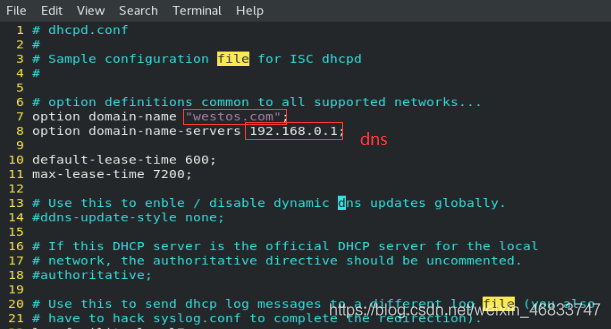
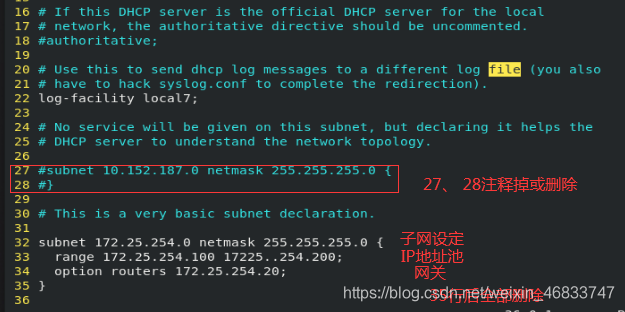
(5)
systemctl restart dhcpd
测试:
在网络工作模式是
dhcp
的主机中重启网络
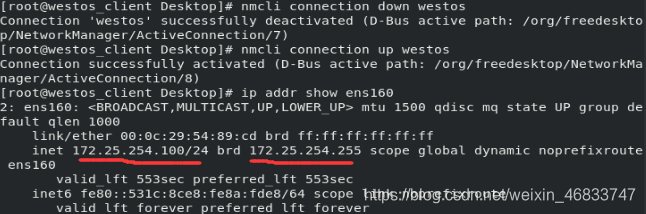
可以看到 ipGW 、dns 全部获取成功
也可以在node1中键入
cat /var/lib/dhcpd/dhcpd.leases
发现有ip地址分出
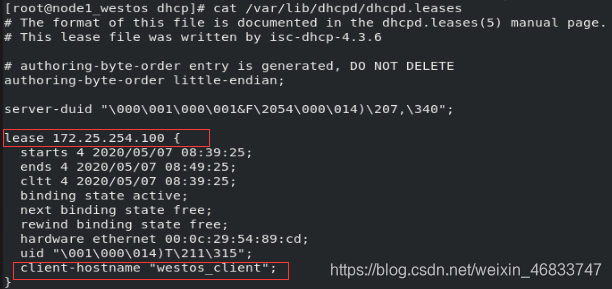
当配置文件出现错误时,按以下操作可查找问题:
cat /var/log/messages
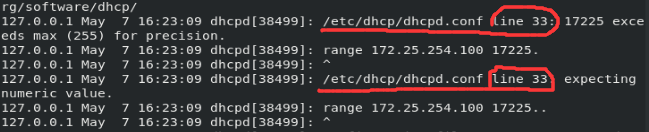






















 645
645











 被折叠的 条评论
为什么被折叠?
被折叠的 条评论
为什么被折叠?








